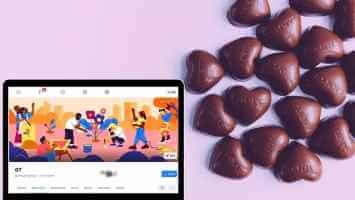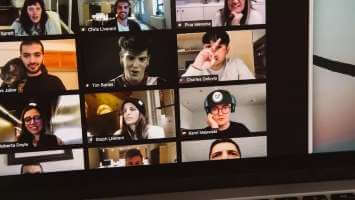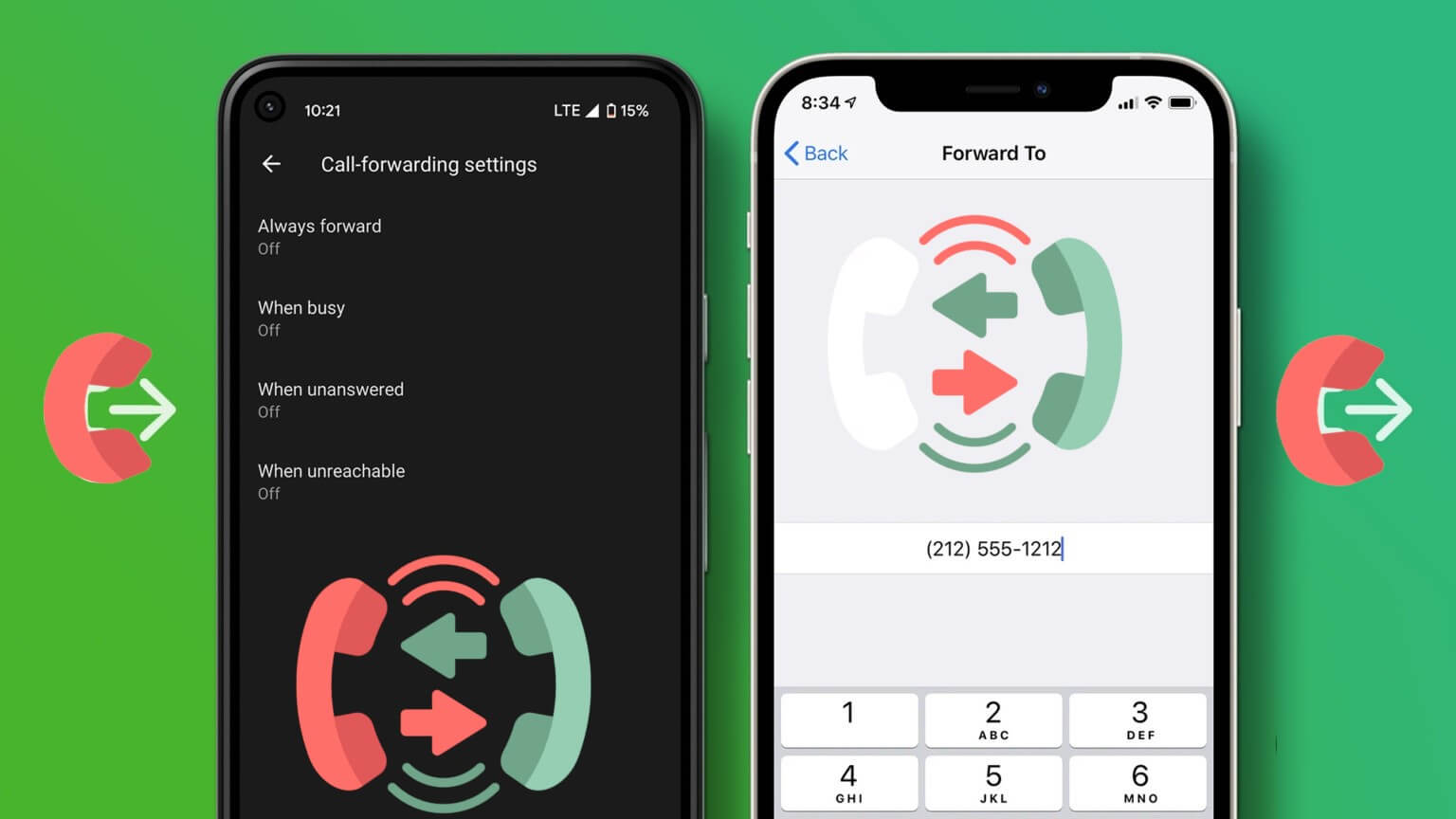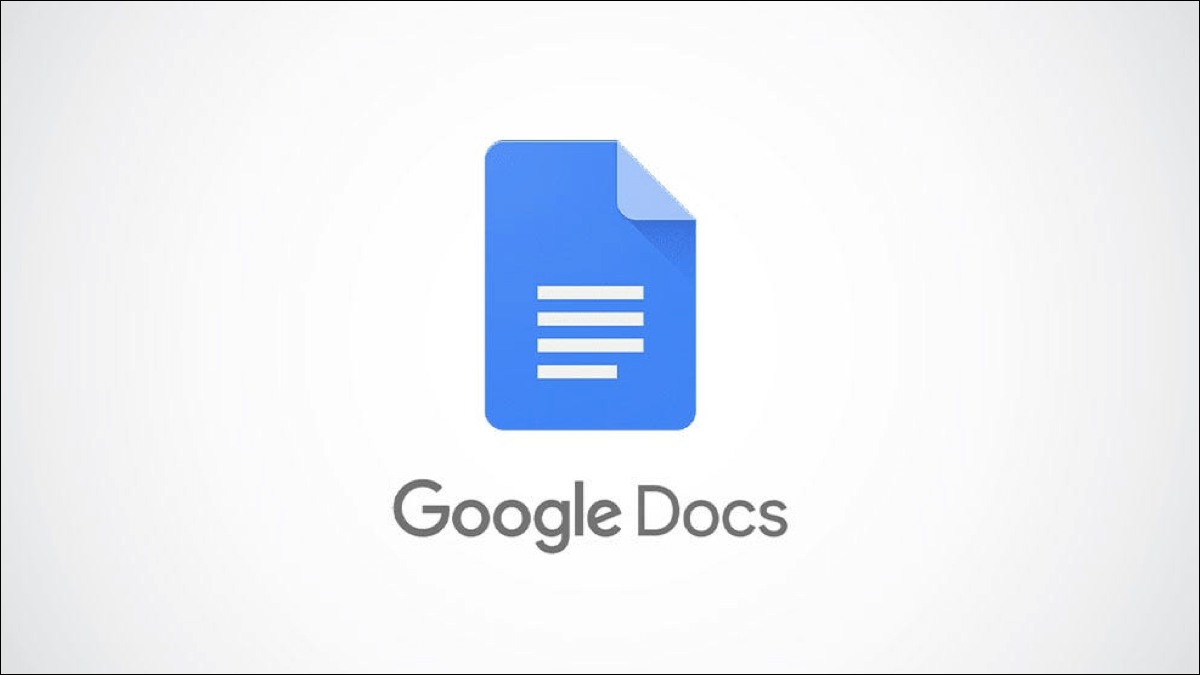Arkadaşlarınızın, oyun oynarken sıranıza eklemeniz için durmaksızın birden fazla şarkı önermeleri ihanet değil mi? Spotify? İşleri basitleştirmek için başlattım Spotify Son zamanlarda olarak bilinen bir özellik reçel Bu da işbirliği yapmayı ve sıranıza şarkı eklemeyi kolaylaştırır. İşte Spotify Jam oturumunu nasıl başlatacağınız, arkadaşlarınızı davet edeceğiniz, sıranıza şarkı ekleyeceğiniz ve daha fazlası.
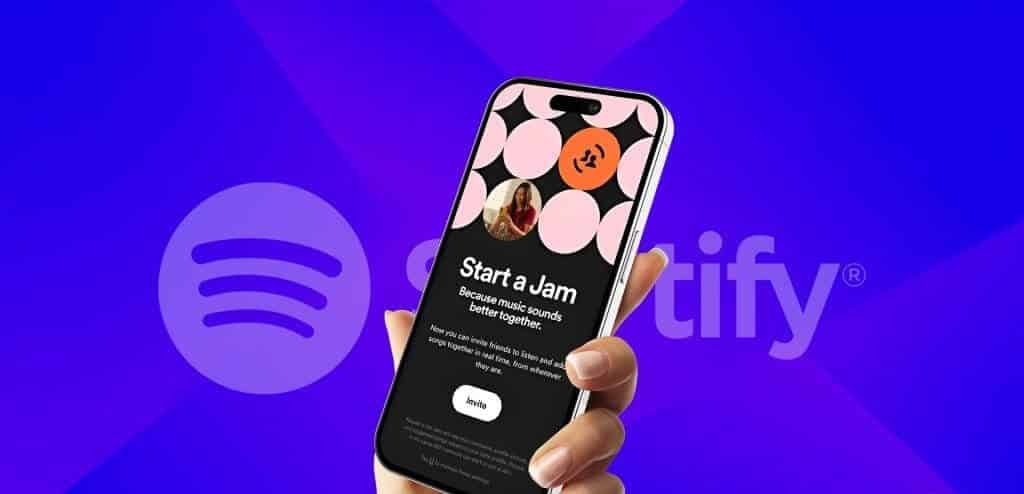
Spotify Jam, bir gruptaki şarkıları çalmayı kolaylaştırır. Bu özelliği bir yolculukta, yürüyüşte veya aile etkinliğinde kullanabilirsiniz. Aktif internet bağlantınız olduğu sürece arkadaşlarınızla rahatlıkla iletişim kurabilirsiniz. Bu özelliği daha derinlemesine inceleyelim ve daha iyi anlayalım.
Spotify Jam nedir?
Spotify'ın zaten oluşturmanıza olanak tanıyan bir özelliği var Ortak oynatma listeleri arkadaşlarla. Spotify Jam, sizin (sunucu) ve arkadaşlarınızın (misafirlerinizin) şarkıları bir sıraya eklemesine ve Spotify'da gerçek zamanlı olarak birlikte dinlemesine olanak tanıyan ortak çalışmaya dayalı bir çalma listesi gibidir.
Spotify'da Jam'i kullanırken şarkıları hangi cihazda çalmak istediğinizi, şarkıları sıraya kimin ekleyebileceğini ve daha fazlasını da seçebilirsiniz.
Not: Spotify'da Jam oturumu başlatmak için Sunucunun premium abone olması gerekir.
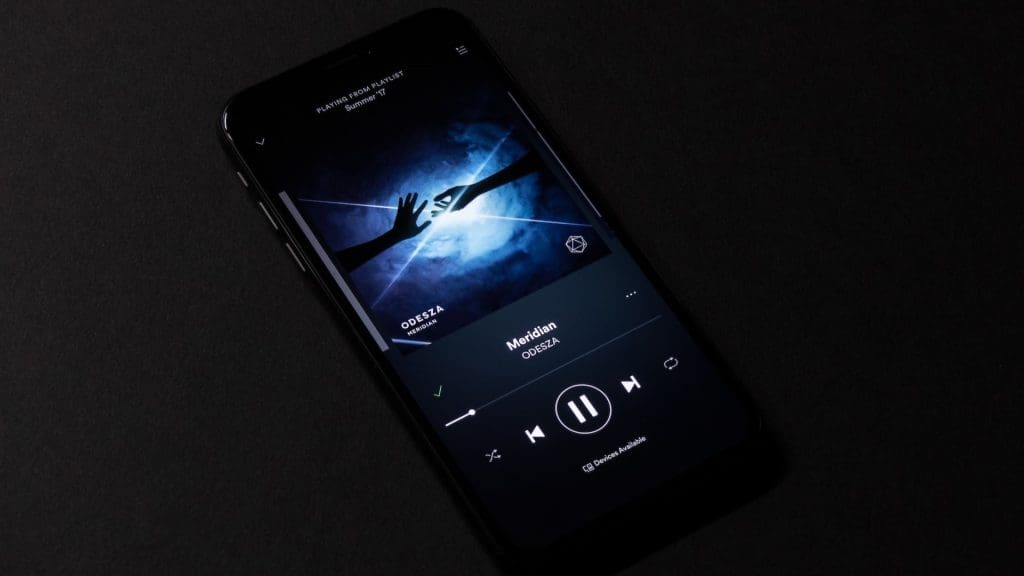
Konukların Spotify Jam oturumunda yapabilecekleri şeyler
- Bir Jam oturumuna katılın veya oturumdan ayrılın.
- İnsanları davet ediyorum.
- Kuyruğa şarkı ekleyin, kaldırın ve yeniden düzenleyin.
- Uzaktan dinleme (premium abonelik gereklidir).
Toplantı sahiplerinin Spotify Jam oturumunda yapabileceği şeyler
- Ayrıca bir misafirin yapabileceği her şey.
- Jam oturumunu başlatın veya sonlandırın.
- Misafirleri kaldırın.
- Ses seviyesi kontrolü ve oynatma çıkış cihazı.
SPOTIFY'DA JAM OTURUMU NASIL BAŞLATILIR
Artık bu özelliği daha iyi tanıdığınıza göre Spotify'da Jam oturumunu şu şekilde başlatabilirsiniz:
Not: Spotify Jam şu anda PC veya Mac'te mevcut değildir.
Adım 1: Bir uygulama açın Spotify Ve Spotify Now Playing ekranına gidin.
Adım 2: Bir düğmeyi tıklayın donanım Sol altta.
Aşama 3: basın Jam'i başlatın.
Ve bu kadar; Mevcut oyun oturumunuz Jam oturumuna dönüştürülecek.
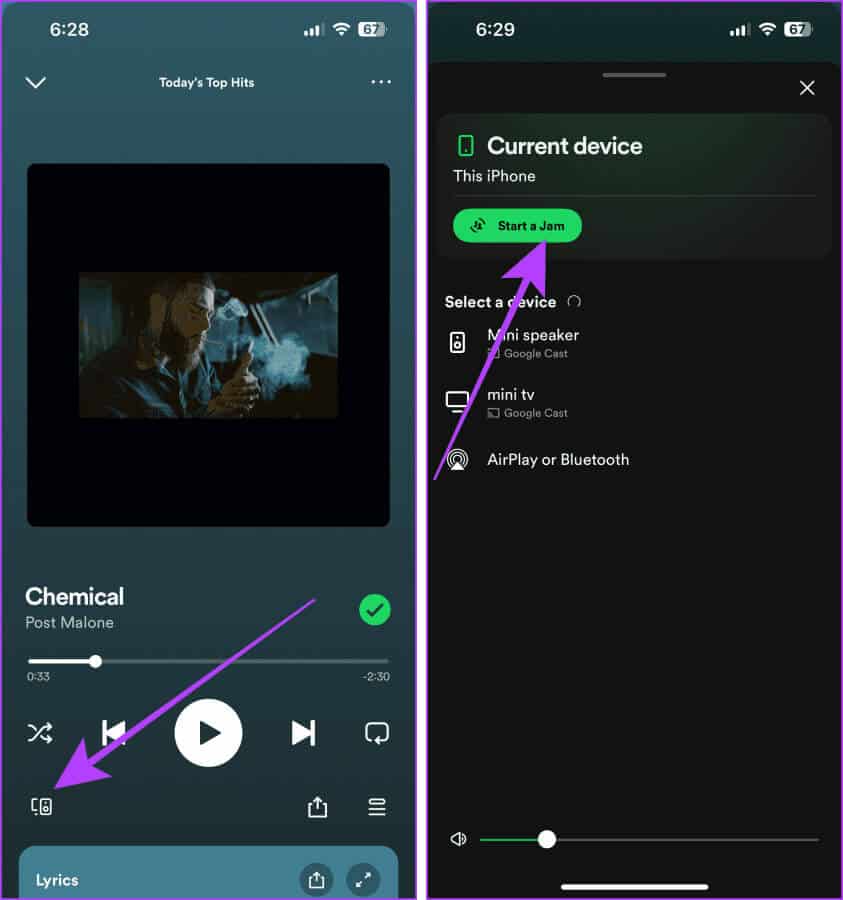
SPOTIFY JAM OTURUMUNUZA ARKADAŞLAR EKLEYİN
Spotify'da bir Jam oturumu başlattıktan sonraki adım arkadaşlarınızı davet etmektir. İşte nasıl.
Adım 1: Bir uygulama çalıştırın Spotify Ve basın Reçel, Veya Şimdi Yürütülüyor ekranına gidin ve düğmeye basın Bekleme listesi Ekranın sağ alt köşesine yakın bir yerde.
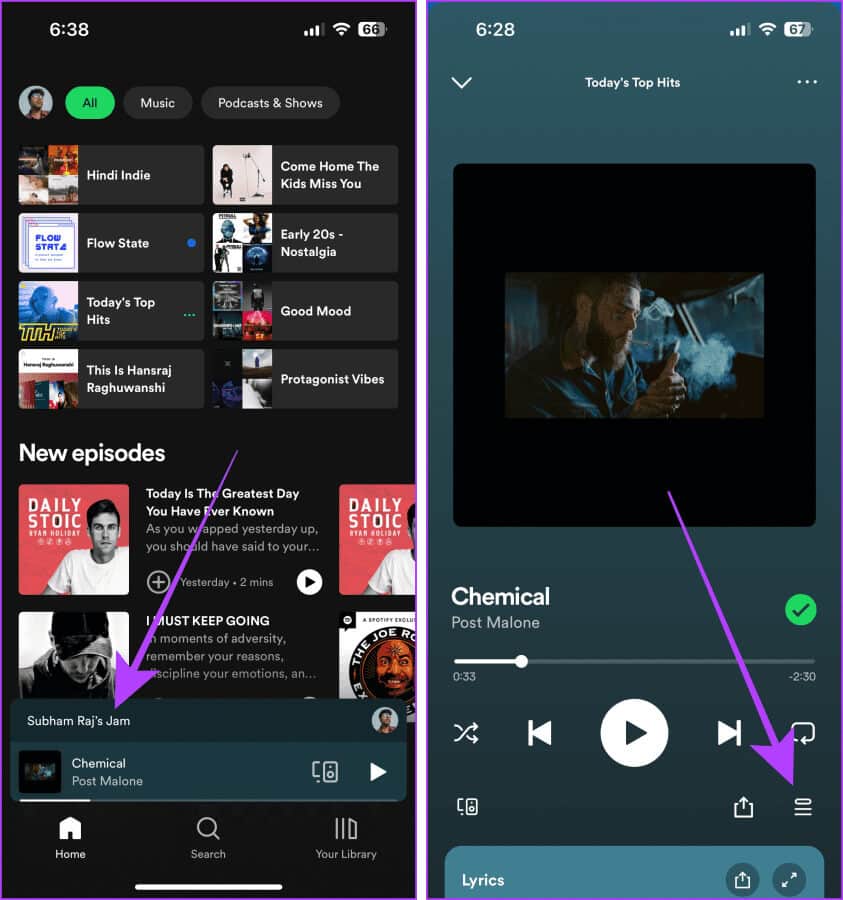
Adım 2: basın Telefon etmek.
Aşama 3: basın Bağlantıyı paylaşın.
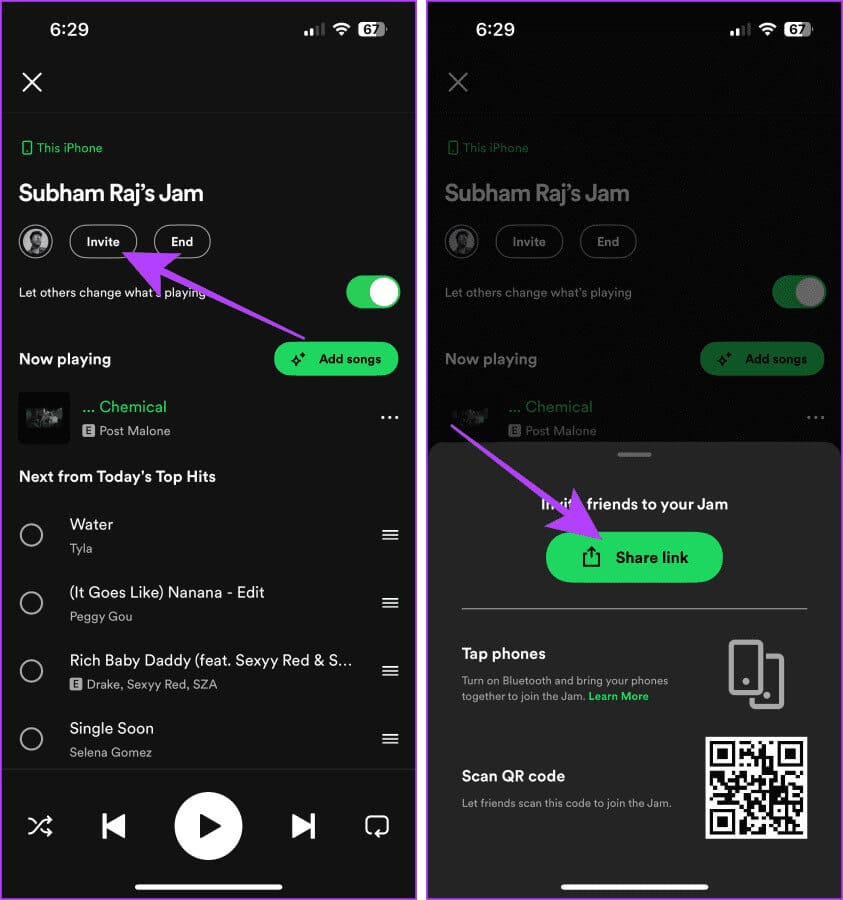
Adım 4: Dokunun ve paylaşılacak bir uygulamayı seçin Reçel bağlantısı. Örneğin WhatsApp’ı seçiyoruz.
Adım 5: basın Arkadaş Onu seçin ve ardından tuşuna basın Sıradaki.
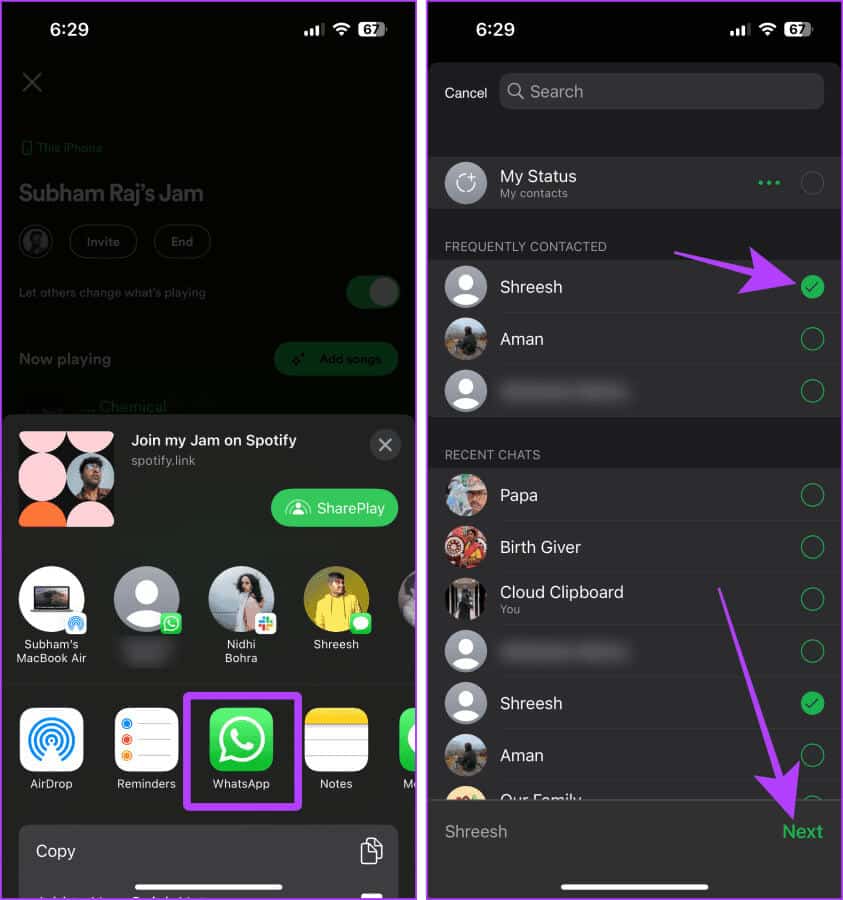
Aşama 6: basın Göndermek, Davet linki arkadaşınıza gönderilecektir.
Şimdi arkadaşınızdan telefonunu kontrol etmesini ve gönderdiğiniz bağlantıyı kullanarak katılmasını isteyin.
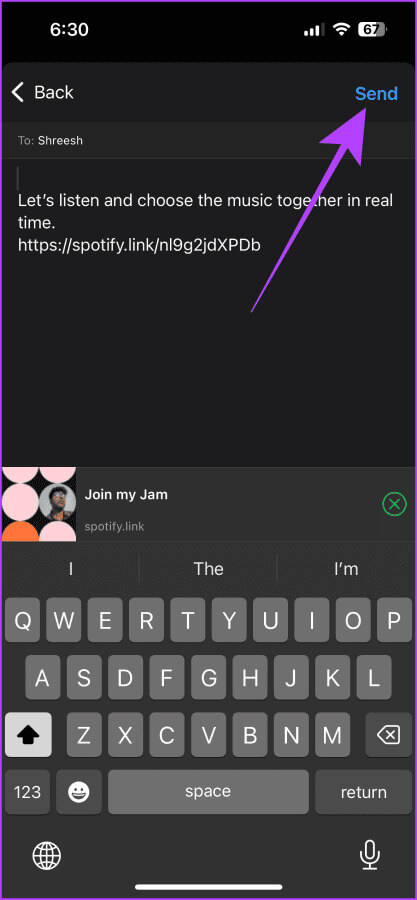
JAM oturumuna katılma veya oturumdan ayrılma
Arkadaşlarınızı bir Spotify Jam oturumuna katılmaya davet ettikten veya başkası tarafından davet edildikten sonra, Spotify'da bir Jam oturumuna zahmetsizce katılmak veya bir Jam oturumundan ayrılmak için şu adımları izleyin:
Adım 1: basın Davet bağlantısı.
Adım 2: Tıklayın ve seçin Oynatma çıkış kaynağı.
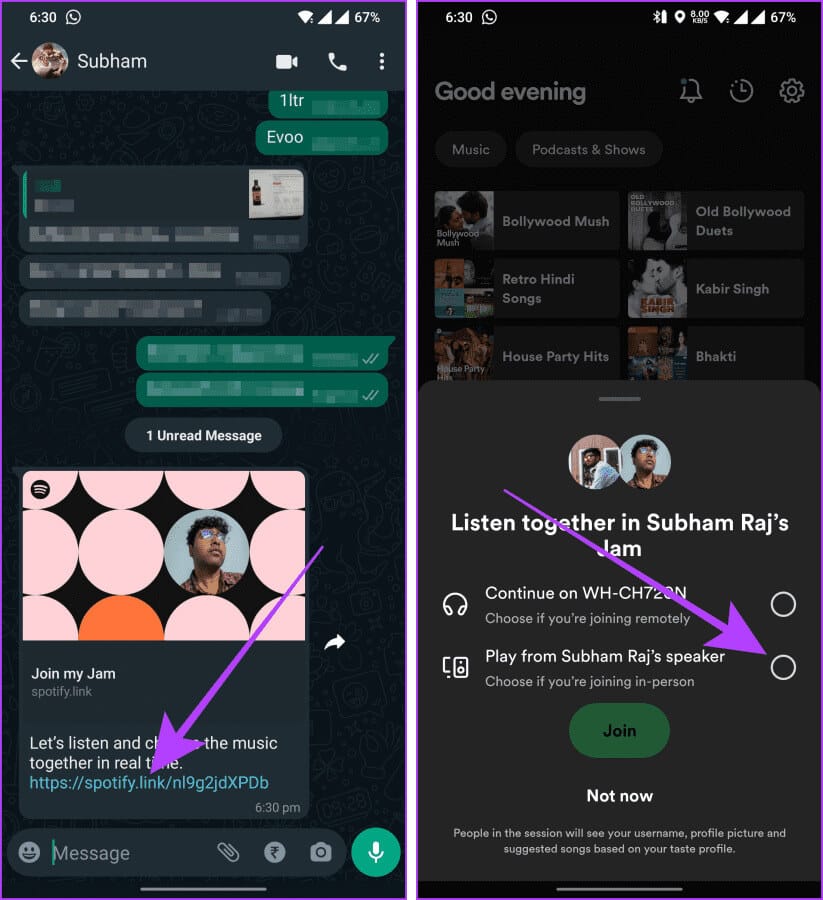
Aşama 3: Şimdi basın "birleştirme".
Adım 4: basın "Ayrılmak" Mevcut Jam oturumundan ayrılmak istediğinizde.
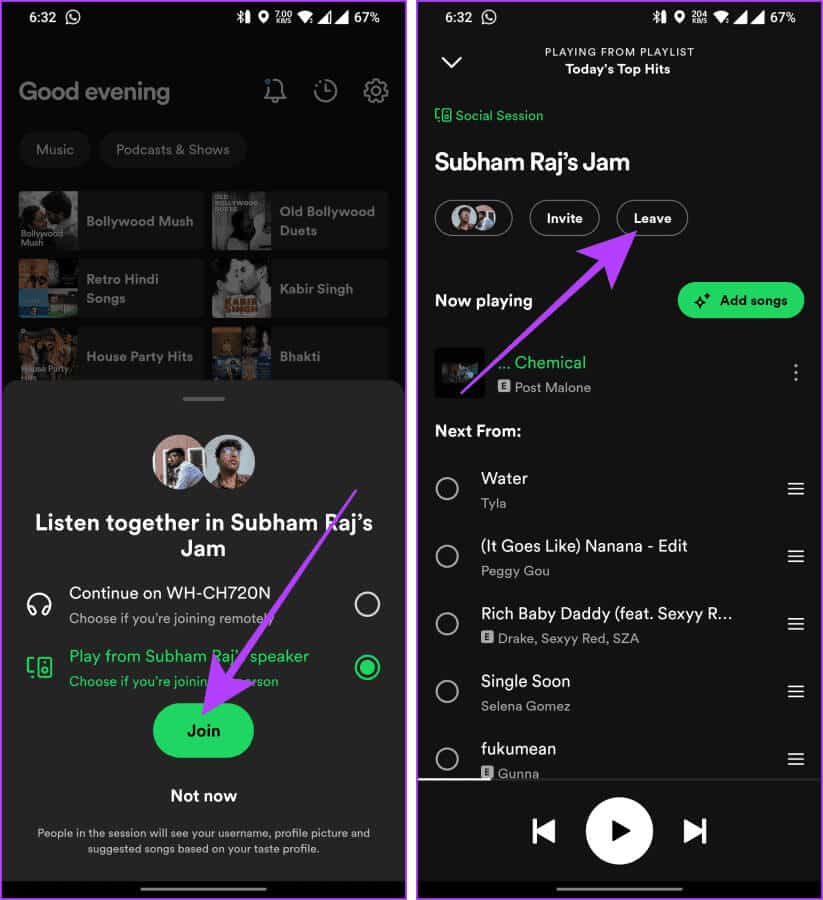
JAM'e şarkı ekleme veya kaldırma
Mevcut Jam oturumunuza şarkı eklemek veya mevcut şarkıları kaldırmak istiyorsanız takip etmeniz gereken basit adımlar şunlardır:
Adım 1: Şimdi Yürütülüyor ekranına gidin Spotify Ve bir düğmeye basın Bekleme listesi.
Adım 2: Şimdi basın Şarkı ekleyin.
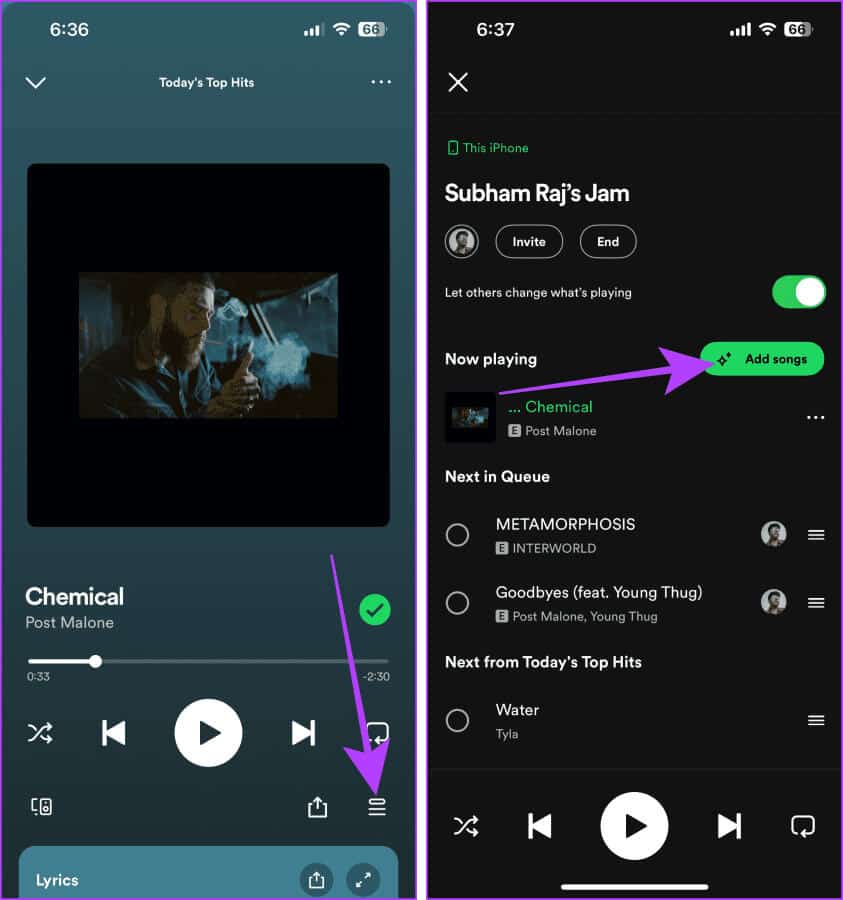
Aşama 3: Bir düğmeyi tıklayın Ek Önerilen şarkının yanındaki sıraya gidin veya dokunun Araştırma.
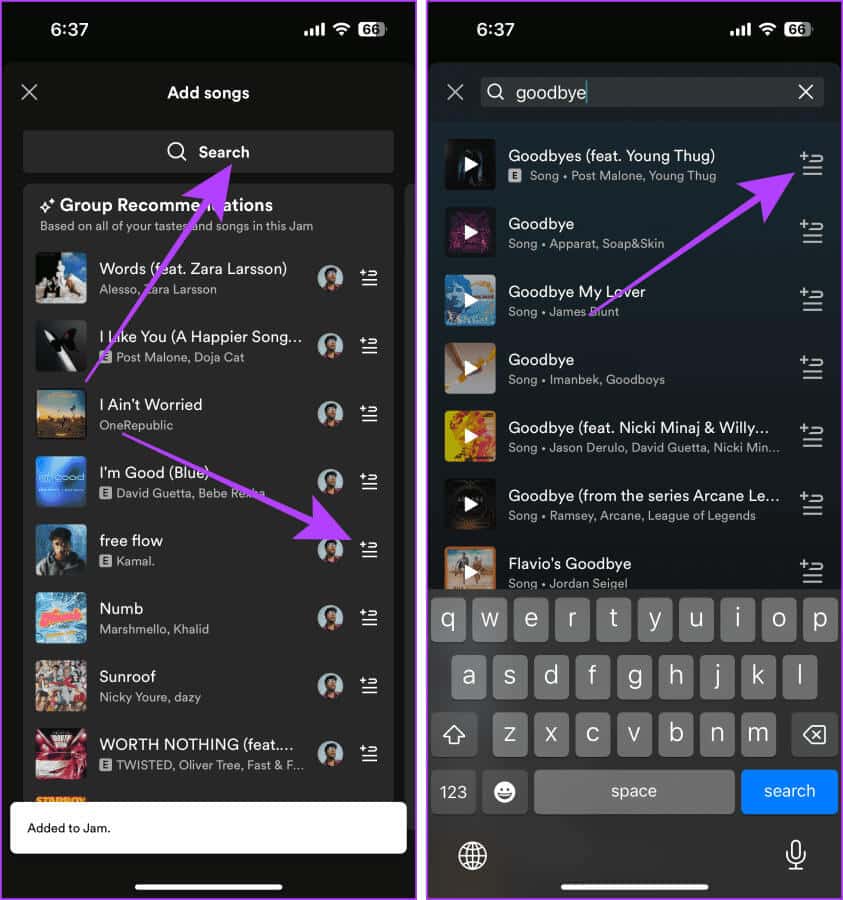
Adım 4: Eğer istersen Şarkıyı kaldır Sıradan tıklayın ve seçin.
Adım 5: Ardından Kaldırma.
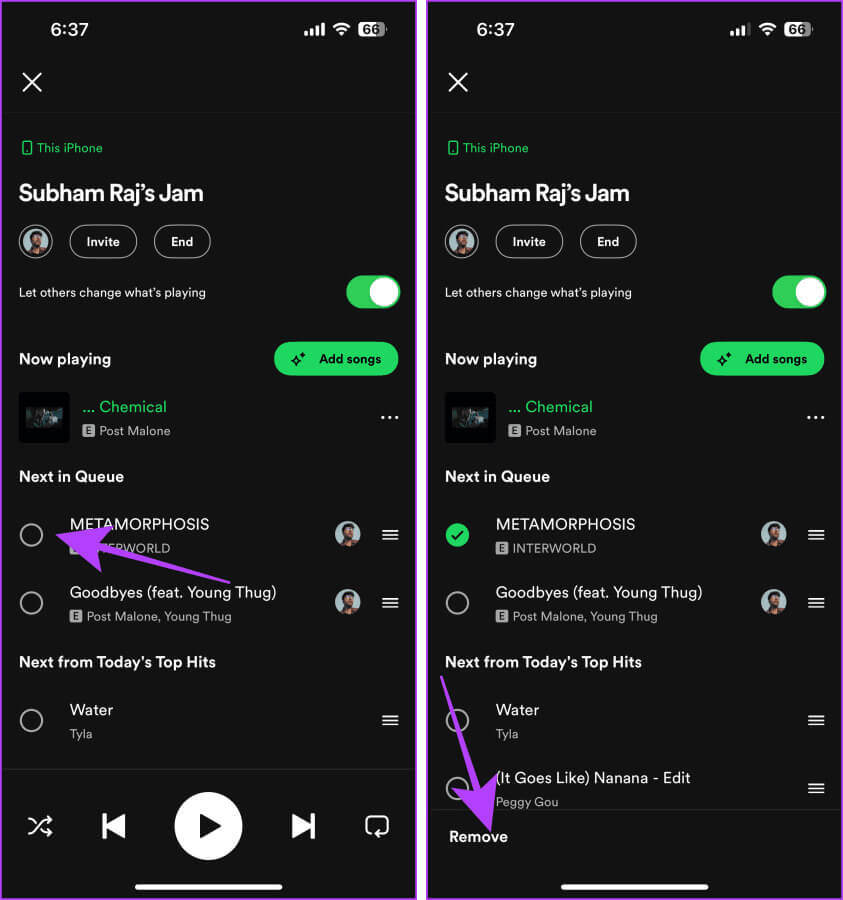
Misafirleri kaldırın veya JAM oturumu oynatmayı kontrol edin
Spotify, konukları Jam'den çıkarmanıza ve başkalarının şarkıları değiştirip değiştiremeyeceğini kontrol etmenize olanak tanır. İzlenecek basit adımlar şunlardır:
Adım 1: Spotify'da Şu An Çalınan ekranına gidin ve düğmeye dokunun Bekleme listesi.
Adım 2: Geçiş anahtarını kapatın “Başkalarının oynananı değiştirmesine izin ver” Başkalarının şarkıları değiştirmesini önlemek için. Bundan sonra kişisel resminize tıklayın.
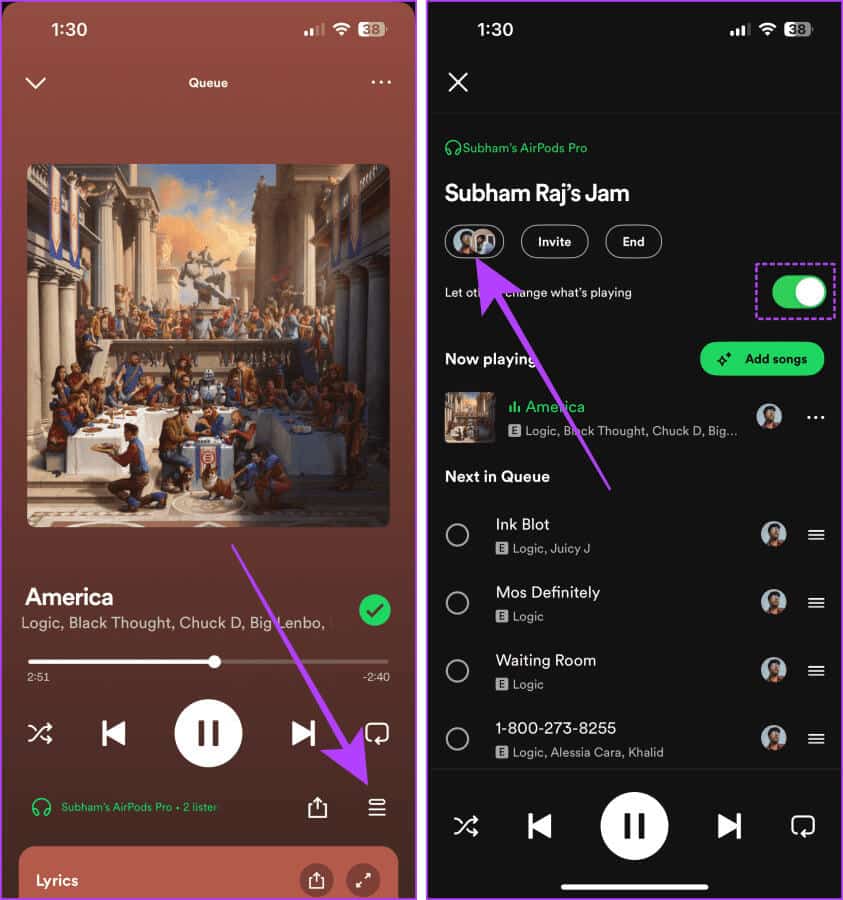
Aşama 3: Kaldırmak istediğiniz kişinin yanındaki üç noktaya dokunun. Tüm davetlileri kaldırmak istiyorsanız, Tüm katılımcıları kaldırın.
Adım 4: basın uzaklaştırma Onaylamak için Jam'den. Kişi Jam'den kaldırılacak.
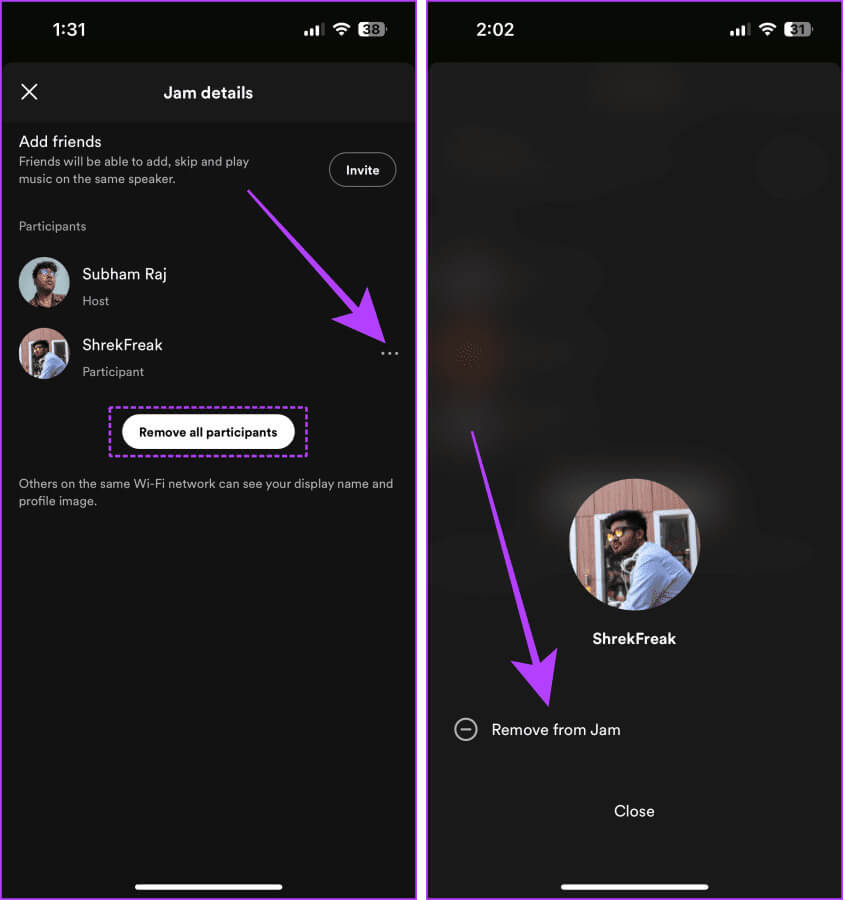
SPOTIFY'DA JAM OTURUMUNU SONLANDIRIN
Jam oturumunuzu bitirdikten sonra Spotify'da Jam'i sonlandırmak için şu adımları izleyin:
Adım 1: Bir uygulama açın Spotify Akıllı telefonunuzda ve düğmesine basın Reçel.
Adım 2: basın son.
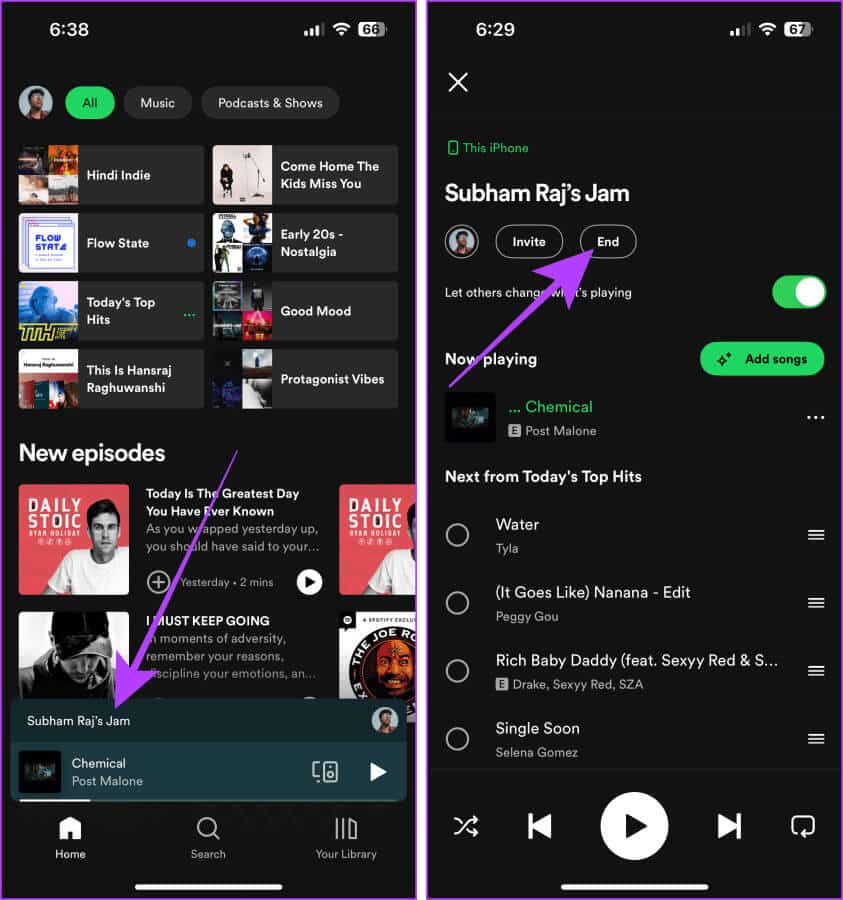
yaygın sorular:
S1. AirPlay Jam oturumlarını hoparlöre gönderebilir miyim?
Cevap: Evet, bunu cihazlar listesinden yapabilirsiniz.
Q2. Bir Android kullanıcısı Jam'e bir iPhone kullanıcısından katılabilir mi (veya tam tersi)?
Cevap: Evet. Jam hem Android hem de iOS'ta mevcuttur.
S3. Spotify'ımda neden Jam yok?
Cevap: Uygulamayı App Store veya Play Store'dan güncellemeyi deneyin. Spotify bu özelliği henüz yakın zamanda kullanıma sunmaya başladı, bu nedenle birkaç gün sürebilir veya daha kişiselleştirilmiş destek için X üzerinden Spotify Desteğine ulaşabilirsiniz.
Reçel ve dans
Spotify Jam, şarkıların çalınması için mücadele etmek yerine herkesin şarkı çalmasına izin veriyor. Sadece bu değil, süper kullanıcı olan bir arkadaşınız veya partneriniz varsa, gerçek zamanlı olarak uzaktan dinleyebilir ve işbirliği yapabilirsiniz.